Bien qu'il semble que le développement de macOS ait commencé à prendre du retard par rapport à celui d'iOS et d'iPadOS, macOS est toujours là pour rester. Catalina est sorti l'année dernière et cela a apporté une multitude de fonctionnalités intéressantes.
Contenu
- Lecture connexe
- Qu'est-ce que « comptesd » ?
- Qu'est-ce que le « porte-clé de connexion »
-
Comment se débarrasser définitivement de la fenêtre contextuelle « accountsd »
- Rechercher une mise à jour logicielle
- Supprimer tous les comptes Exchange de Mail
- Désactiver le verrouillage automatique du trousseau
- Retirez votre trousseau iCloud
- Réinitialiser le trousseau local
-
Conclusion
- Articles Similaires:
Lecture connexe
- 4 façons rapides d'afficher et d'accéder à votre dossier Bibliothèque Mac
- Puis-je utiliser les extensions Safari sur Mac ?
- Comment partager des dossiers dans iCloud Drive sur macOS Catalina et iOS 13
- Comment rechercher et supprimer des fichiers en double sur votre Mac
- Pouvez-vous utiliser une barre de menu sombre et un dock avec macOS Catalina ?
Cependant, macOS Catalina est également présenté comme l'une des versions les plus frustrantes. Cela est dû en partie à la grande quantité de bogues, y compris une invite où "accountsd veut utiliser le trousseau de connexion".
Qu'est-ce que « comptesd » ?
Chaque fois que vous vous connectez à un compte depuis votre Mac, vous utilisez Accounts Framework. Cela donne au système l'accès à l'un des comptes d'utilisateurs qui sont stockés dans le système. De plus, l'intégration avec le Framework permet de stocker votre nom d'utilisateur et vos mots de passe, sans qu'il soit nécessaire d'utiliser une autre application ou un autre service. Plus communément, cela est connu sous le nom de trousseau iCloud.
Qu'est-ce que le « porte-clé de connexion »
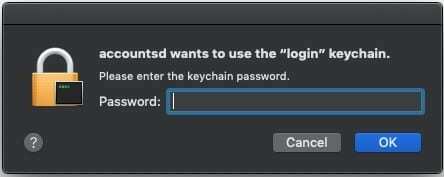
De temps en temps, vous pouvez voir une invite qui fait référence au trousseau de connexion. Il s'agit d'une application système qui fonctionne avec le trousseau iCloud pour stocker vos mots de passe et vos informations de compte.
Un problème qui a surgi après la sortie de Catalina est que l'invite continue de s'afficher. Il existe différentes possibilités qui pourraient expliquer pourquoi cela se produit. Cependant, avec Catalina, il semble que l'application Mail continue de demander l'accès sans aucune raison.
Comment se débarrasser définitivement de la fenêtre contextuelle « accountsd »
Lorsque cette fenêtre contextuelle apparaît, le système ne vous permet pas d'appuyer simplement sur le bouton « Annuler ». Au lieu de cela, vous devez saisir le mot de passe du trousseau, puis cliquer sur le bouton « OK ». Il existe plusieurs méthodes différentes pour "empêcher" cette fenêtre contextuelle de réapparaître.
Rechercher une mise à jour logicielle

Chaque fois que votre appareil rencontre des problèmes, vous devez toujours rechercher une mise à jour logicielle. Cela est particulièrement vrai avec votre Mac, car Apple publie régulièrement des mises à jour de correctifs de bogues. Voici comment rechercher une mise à jour logicielle :
- Ouvrez le Préférences de système app sur votre Mac.
- Clique le Mise à jour logicielle bouton dans le menu du bas.
- Attendez que le panneau se charge.
- Si la mise à jour est disponible, sélectionnez Mettez à jour maintenant
- Si aucune mise à jour n'est disponible, essayez les solutions suivantes
Dans certains cas, vous devrez passer en revue et mettre à jour le logiciel, et le problème persiste. À ce stade, vous voudrez peut-être redémarrer votre Mac juste pour vous assurer qu'aucune toile d'araignée ne reste.
Supprimer tous les comptes Exchange de Mail
Pour une raison quelconque, l'application Mail semble être le coupable de cette boîte de dialogue « accountsd ». Mais la boîte de dialogue n'est pas le seul problème, car les utilisateurs ont vu des pics de processeur lorsqu'ils ne sont pas connectés au Wi-Fi. Voici une série d'étapes pour résoudre les problèmes liés aux comptes Exchange.
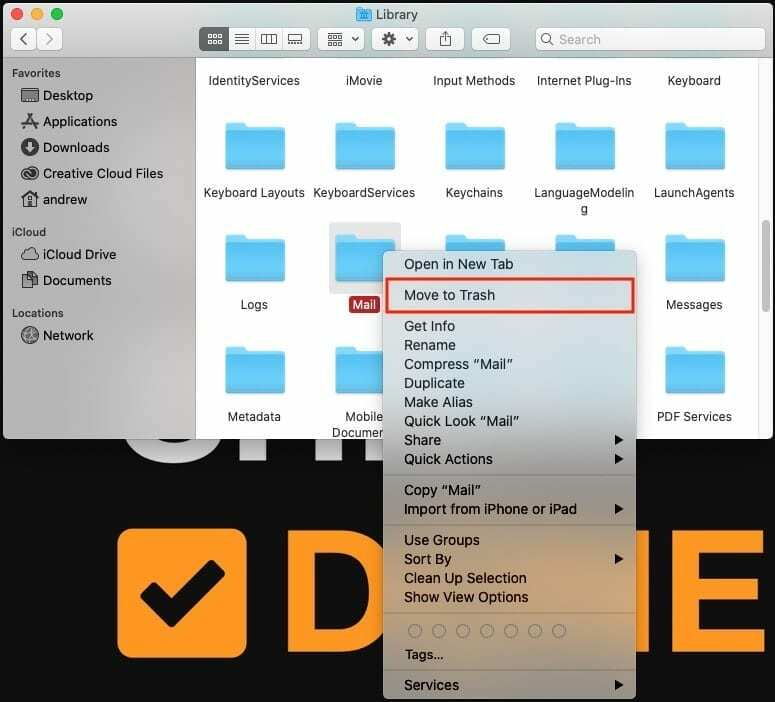
- Ouvrez le Préférences de système app sur votre Mac.
- Cliquer sur Comptes Internet.
- Mettez en surbrillance et supprimez n'importe lequel de vos comptes Exchange.
- Ouvrez le Finder et accédez à ~/Bibliothèque/Courrier.
- Faites un clic droit sur le dossier et supprimez.
- Ouvrez le Finder et accédez à ~/Bibliothèque/Conteneurs/com.apple.mail.
- Cliquez avec le bouton droit sur le dossier et supprimez.
- Redémarrez votre Mac et décochez la case pour Rouvrir les fenêtres lors de la reconnexion.
Après vous être reconnecté à votre Mac, vous devrez rajouter ces comptes Exchange. Mais cette fois, vous devrez faire un peu plus.
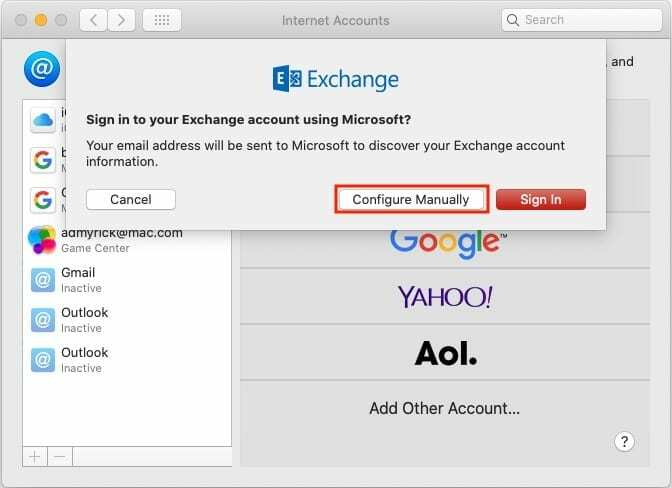
- Ouvrez le Préférences de système app sur votre Mac.
- Cliquer sur Comptes Internet.
- Appuyez sur le + icône et sélectionnez Échanger.
- Saisissez le nom d'utilisateur et le mot de passe de votre compte.
- Cliquez sur Configurer manuellement et entrez votre mot de passe.
- Assurez-vous que seul Mail est coché pour se synchroniser avec votre Mac.
Une fois le compte configuré depuis l'application Préférences Système, vous devez modifier les paramètres de connexion. Cela inclut la vérification des URL des comptes de messagerie internes et externes.
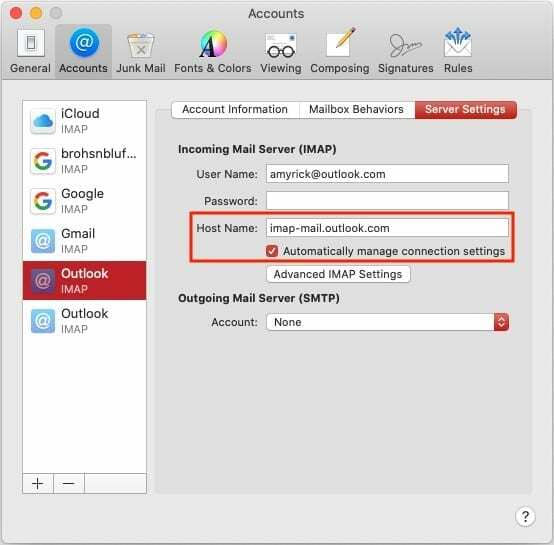
- Ouvrez l'application Mail sur votre Mac.
- Dans la barre de menus, cliquez sur Courrier > Préférences > Comptes.
- Mettez en surbrillance votre compte Exchange nouvellement créé et sélectionnez Paramètres du serveur.
- Décocher Gérer automatiquement les paramètres de connexion
- Assurez-vous que les URL internes et externes sont définies sur: https://outlook.office365.com/EWS/Exchange.asmx
- Fermez et rouvrez l'application Mail.
C'est une méthode très longue, mais cela résoudra, espérons-le, ces boîtes de dialogue "comptes". De plus, certains utilisateurs ont vu des pics de CPU et une décharge de batterie lorsqu'il n'y a pas de connexion Wi-Fi.
Désactiver le verrouillage automatique du trousseau
Étant donné que le trousseau iCloud fonctionne dans le cloud, le service vérifie en permanence si de nouvelles entrées ont été saisies et si les anciennes entrées ont été mises à jour. Cependant, afin de garder vos mots de passe protégés, ils sont automatiquement verrouillés. Certains utilisateurs ont constaté que la désactivation de la fonction de verrouillage automatique empêcherait les boîtes de dialogue d'apparaître.
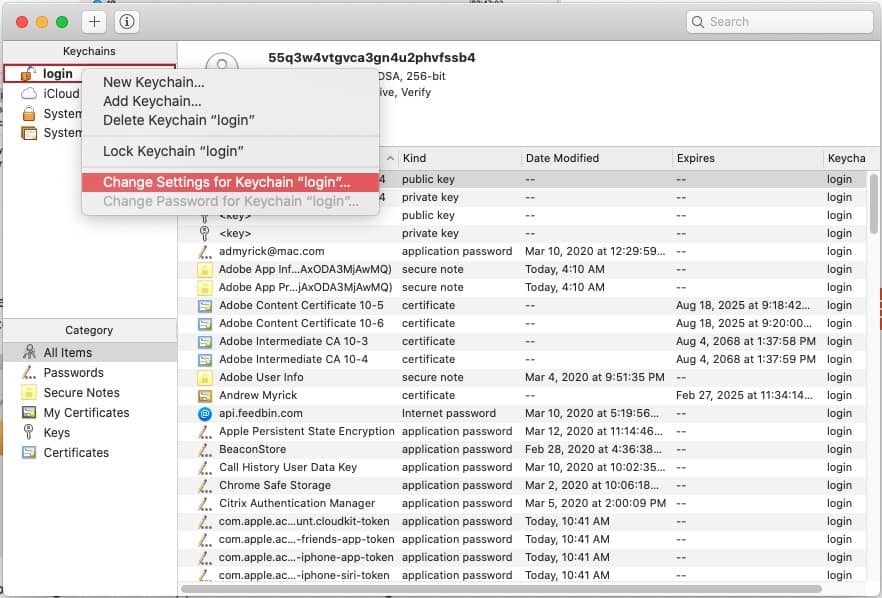
- Ouvrez le Accès au trousseau app sur votre Mac.
- Dans le panneau latéral, faites un clic droit sur Connexion.
- Sélectionner Modifiez les paramètres de la « connexion » du trousseau….
- Décochez les deux options.
- Cliquez sur sauvegarder.
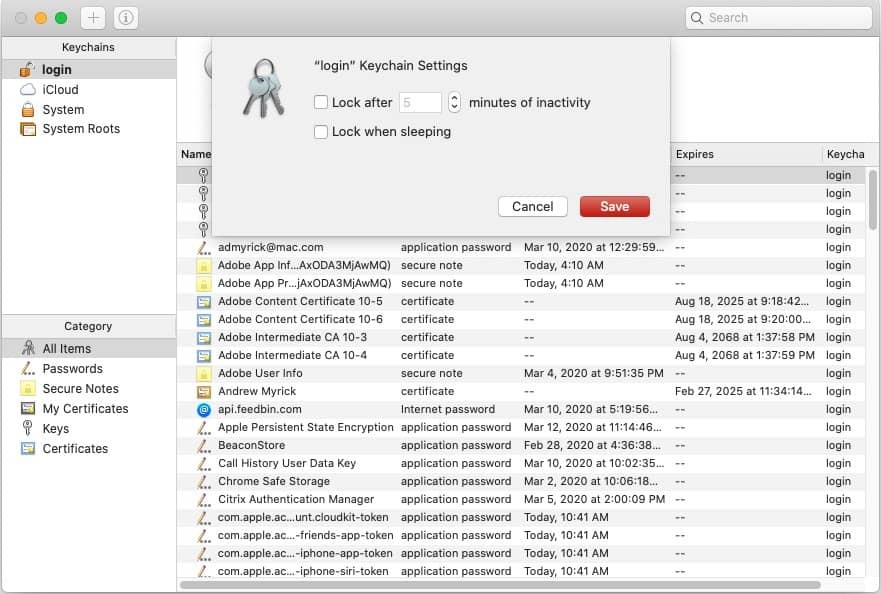
Cela devrait supprimer la nécessité pour votre Mac de continuer à envoyer des invites pour l'accès « accountsd ».
Retirez votre trousseau iCloud
Une autre méthode pour arrêter ces problèmes consiste essentiellement à « réinitialiser » votre trousseau iCloud sur le Mac. Cela peut être fait en le supprimant complètement de votre Mac, en redémarrant votre ordinateur, puis en vous reconnectant.
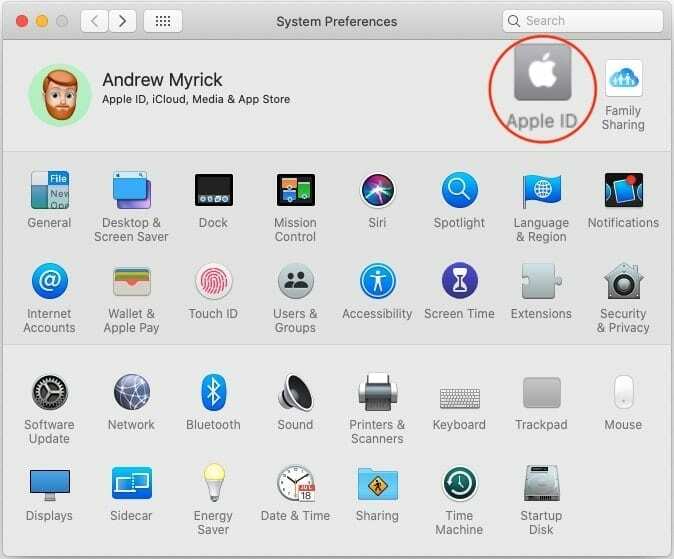
- Ouvrez le Préférences de système app sur votre Mac.
- Robinet identifiant Apple en haut du panneau.
- Faites défiler vers le bas et désélectionnez Porte-clés.
- Sélectionner Supprimer du Mac.
- Redémarrez votre Mac.
- Ouvrez le Préférences de système app sur votre Mac.
- Robinet identifiant Apple en haut du panneau.
- Faites défiler vers le bas et basculez le Porte-clés case à cocher.

Étant donné que votre trousseau est stocké dans le cloud, sa réactivation se synchronisera sur tous vos appareils. Cela inclut votre Mac et vous pouvez être tranquille en sachant que vos mots de passe se rempliront à nouveau.
Réinitialiser le trousseau local
La raison de la réinitialisation de votre trousseau local est toujours liée au problème « accountsd ». Si votre trousseau fonctionne mal, la réinitialisation du mot de passe local aidera à forcer le trousseau à se synchroniser correctement.
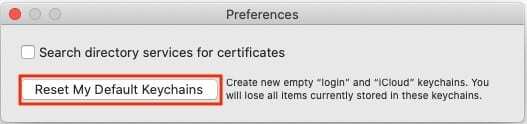
- Ouvrez le Accès au trousseau app sur votre Mac.
- Cliquez sur Accès au trousseau dans la barre de menus.
- Sélectionner Préférences dans le menu déroulant.
- Cliquez sur Réinitialiser mes porte-clés par défaut.
- Saisissez un nouveau mot de passe pour le trousseau.
- Robinet d'accord.
- Déconnectez-vous puis reconnectez-vous à votre Mac.
Dans certains cas, vous souhaiterez peut-être redémarrer complètement votre Mac après avoir réinitialisé le trousseau. Cela éliminera toutes les toiles d'araignées potentielles qui pourraient traîner à partir de vos informations de trousseau précédentes.
Conclusion
C'est vraiment frustrant de passer toute la journée, seulement d'être continuellement invité à entrer un mot de passe. Surtout quand cela vient de quelque chose comme le framework "accountsd", dont la plupart des gens n'ont aucune idée.
Les méthodes ci-dessus sont quelques-unes des options qui ont fonctionné pour les gens, y compris moi-même. Espérons qu'Apple monte sur le cheval et continue de mettre en œuvre ces versions de correction de bogues afin que les utilisateurs n'aient pas à sauter à travers les cerceaux.
Andrew est un écrivain indépendant basé sur la côte est des États-Unis.
Il a écrit pour divers sites au fil des ans, notamment iMore, Android Central, Phandroid et quelques autres. Maintenant, il passe ses journées à travailler pour une entreprise de CVC, tout en travaillant au noir en tant qu'écrivain indépendant la nuit.